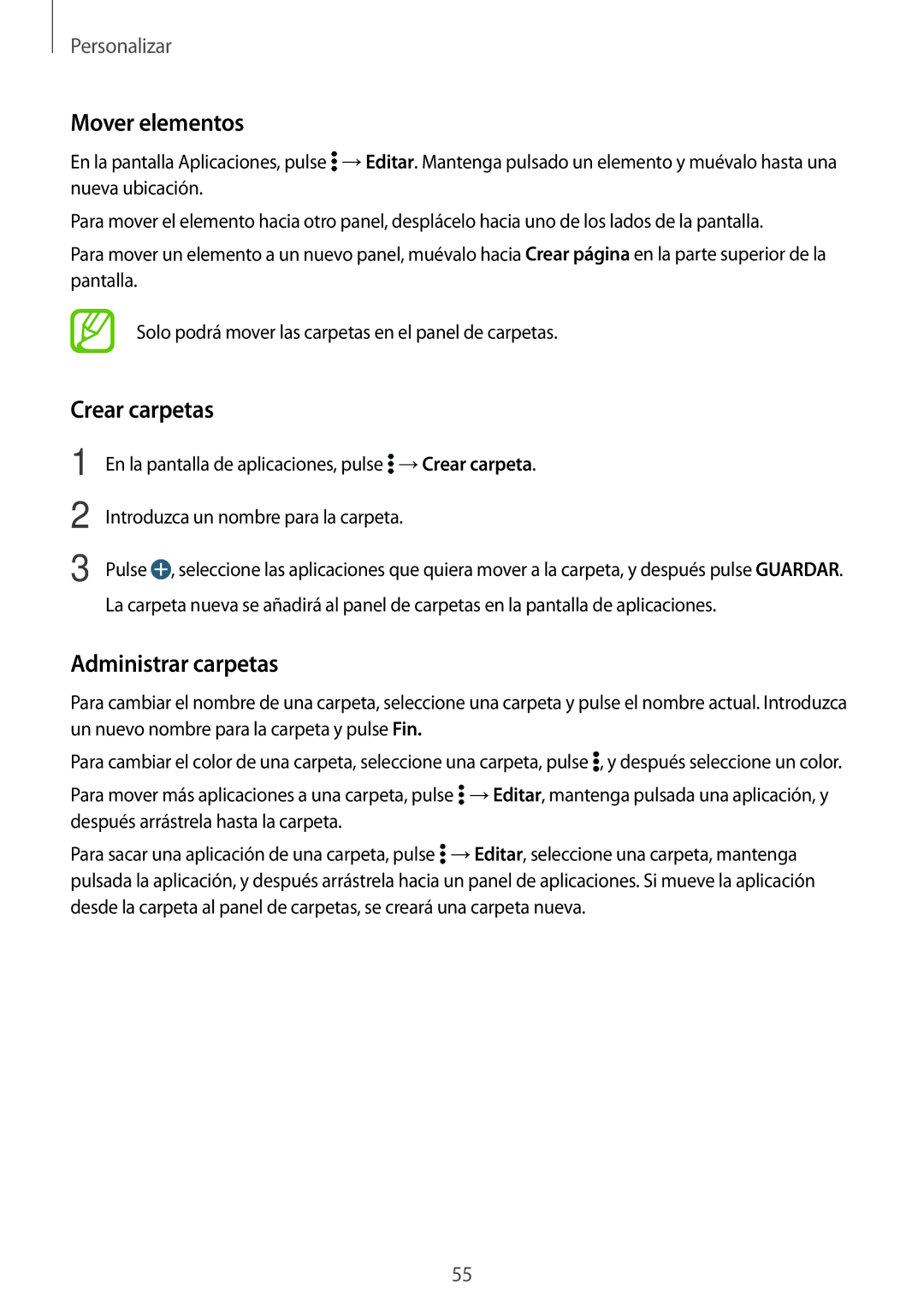Personalizar
Mover elementos
En la pantalla Aplicaciones, pulse ![]() →Editar. Mantenga pulsado un elemento y muévalo hasta una nueva ubicación.
→Editar. Mantenga pulsado un elemento y muévalo hasta una nueva ubicación.
Para mover el elemento hacia otro panel, desplácelo hacia uno de los lados de la pantalla.
Para mover un elemento a un nuevo panel, muévalo hacia Crear página en la parte superior de la pantalla.
Solo podrá mover las carpetas en el panel de carpetas.
Crear carpetas
1
2
3
En la pantalla de aplicaciones, pulse ![]() →Crear carpeta.
→Crear carpeta.
Introduzca un nombre para la carpeta.
Pulse ![]() , seleccione las aplicaciones que quiera mover a la carpeta, y después pulse GUARDAR. La carpeta nueva se añadirá al panel de carpetas en la pantalla de aplicaciones.
, seleccione las aplicaciones que quiera mover a la carpeta, y después pulse GUARDAR. La carpeta nueva se añadirá al panel de carpetas en la pantalla de aplicaciones.
Administrar carpetas
Para cambiar el nombre de una carpeta, seleccione una carpeta y pulse el nombre actual. Introduzca un nuevo nombre para la carpeta y pulse Fin.
Para cambiar el color de una carpeta, seleccione una carpeta, pulse ![]() , y después seleccione un color.
, y después seleccione un color.
Para mover más aplicaciones a una carpeta, pulse ![]() →Editar, mantenga pulsada una aplicación, y después arrástrela hasta la carpeta.
→Editar, mantenga pulsada una aplicación, y después arrástrela hasta la carpeta.
Para sacar una aplicación de una carpeta, pulse ![]() →Editar, seleccione una carpeta, mantenga pulsada la aplicación, y después arrástrela hacia un panel de aplicaciones. Si mueve la aplicación desde la carpeta al panel de carpetas, se creará una carpeta nueva.
→Editar, seleccione una carpeta, mantenga pulsada la aplicación, y después arrástrela hacia un panel de aplicaciones. Si mueve la aplicación desde la carpeta al panel de carpetas, se creará una carpeta nueva.
55